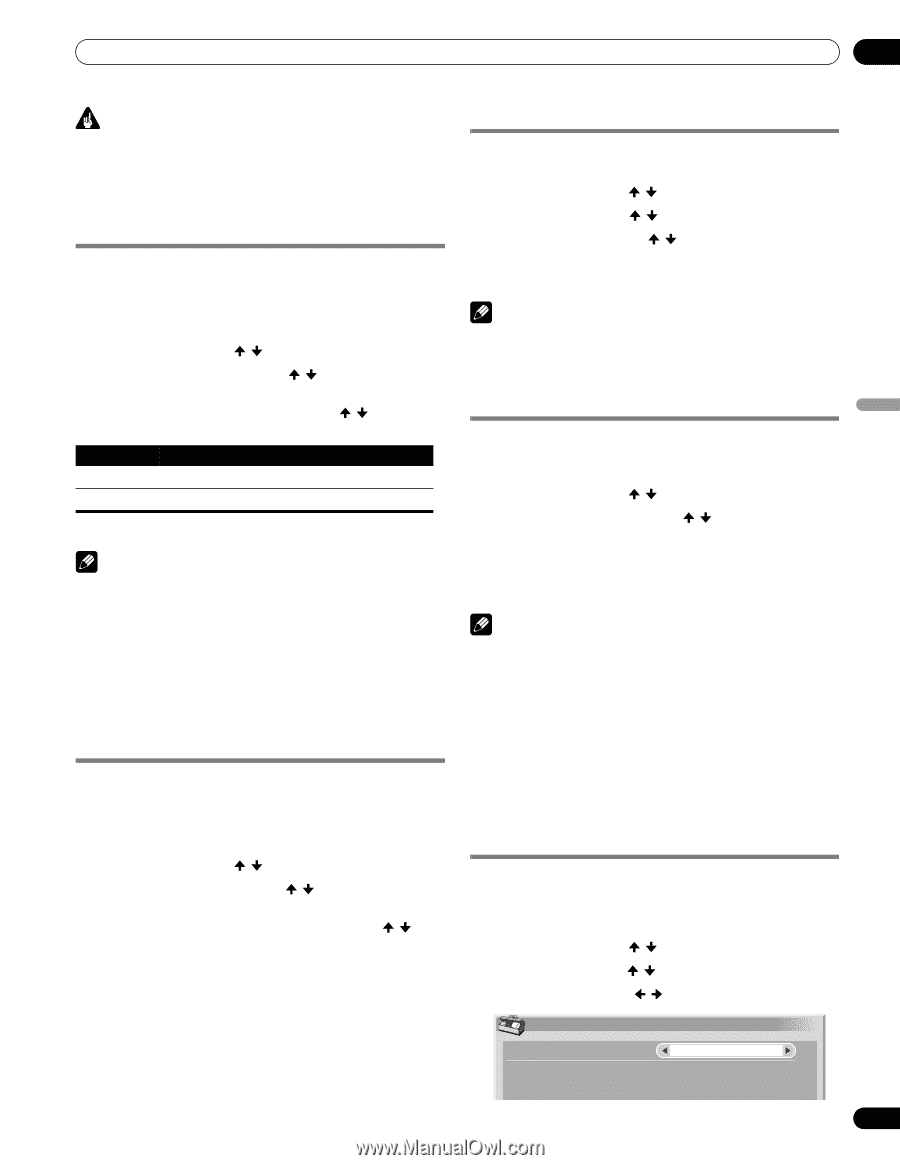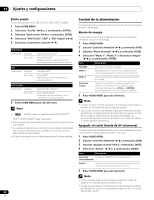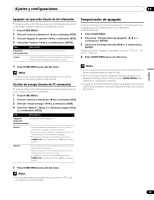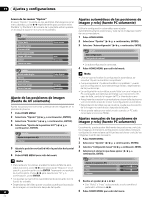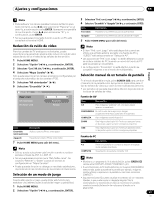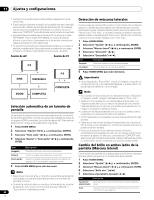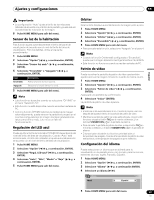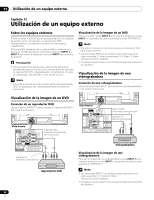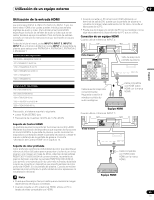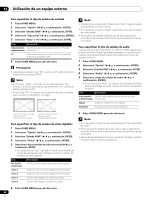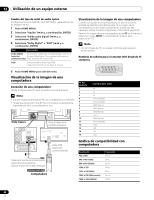Pioneer PDP-5080HD Owner's Manual - Page 255
Sensor de luz de la habitación, Regulación del LED azul, Orbiter, Patrón de vídeo, Configuración del
 |
View all Pioneer PDP-5080HD manuals
Add to My Manuals
Save this manual to your list of manuals |
Page 255 highlights
Ajustes y configuraciones 11 Español Importante • La configuración "Auto" ajusta el brillo de las máscaras laterales de acuerdo con el brillo de la pantalla y puede reducir la posibilidad de retención de la imagen. 6 Pulse HOME MENU para salir del menú. Sensor de luz de la habitación Esta función ajusta automáticamente el brillo del panel de visualización de acuerdo con el nivel del brillo del área de visualización. Para los detalles, utilice el siguiente procedimiento. 1 Pulse HOME MENU. 2 Seleccione "Opción" ( / y, a continuación, ENTER). 3 Seleccione "Sensor luz amb." ( / y, a continuación, ENTER). 4 Seleccione "Encendido" o "Apagado" ( / y, a continuación, ENTER). Ítem Encendido Apagado Descripción Activa la función Sensor luz amb. Desactiva la función Sensor luz amb. 5 Pulse HOME MENU para salir del menú. Nota • Esta función se desactiva cuando se selecciona "ÓPTIMO" en el menú "Selección AV". • Esta función no está disponible cuando se reciben señales de PC. • Como la función ÓPTIMO optimiza la calidad de la imagen automáticamente, puede verse en la pantalla el proceso en el cual las configuraciones de imagen cambian gradualmente, tales como brillo y matiz. Esto no es un fallo de funcionamiento. Regulación del LED azul Puede ajustar el brillo del indicador POWER ON dependiendo del nivel del brillo del área de visualización. Cuando "Auto" está seleccionado, el brillo del indicador se ajusta automáticamente de acuerdo con el nivel del brillo del área de visualización. 1 Pulse HOME MENU. 2 Seleccione "Opción" ( / y, a continuación, ENTER). 3 Seleccione "Regul. LED azul" ( / y, a continuación, ENTER). 4 Seleccione "Auto", "Alto", "Medio" o "Bajo" ( / y, a continuación, ENTER). 5 Pulse HOME MENU para salir del menú. Orbiter Esta función desplaza automáticamente la imagen poco a poco. 1 Pulse HOME MENU. 2 Seleccione "Opción" ( / y, a continuación, ENTER). 3 Seleccione "Orbiter" ( / y, a continuación, ENTER). 4 Seleccione "Encendido" ( / y, a continuación, ENTER). 5 Pulse HOME MENU para salir del menú. • Para cancelar esta función, seleccione "Apagado" en el paso 4. Nota • Cuando la función Orbiter está configurada a "Encendido", puede que la imagen aparezca caer ligeramente en la pantalla. • Esta función no funciona cuando se reciben señales de PC. Patrón de vídeo Puede visualizar la pantalla de patrón de vídeo que también ayuda a atenuar la imagen remanente cuando la misma ocurre. 1 Pulse HOME MENU. 2 Seleccione "Opción" ( / y, a continuación, ENTER). 3 Seleccione "Patrón de vídeo" ( / y, a continuación, ENTER). Aparecerá una pantalla de confirmación. 4 Seleccione "Iniciar" (ENTER). La pantalla de patrón de vídeo aparece. Nota • El sistema entra automáticamente en el modo de espera una hora después del aparecimiento de la pantalla de patrón de vídeo. • Mientras la pantalla de patrón de vídeo está activada, ningún botón funciona, excepto el botón TVa en el mando a distancia, y los botones STANDBY/ON y a en la pantalla de plasma. • Para cancelar la pantalla de patrón de vídeo, pulse el botón TVa en el mando a distancia, o el botón STANDBY/ON o a en la pantalla de plasma. • El temporizador del patrón de vídeo tiene prioridad sobre el temporizador de apagado. Cuando el temporizador de patrón de vídeo está activado, el temporizador de apagado se pone inefectivo. Configuración del idioma Puede seleccionar un idioma que se utilizará para la visualización en la pantalla como, por ejemplo, para los menús, entre tres idiomas: Inglés, Francés y Español. 1 Pulse HOME MENU. 2 Seleccione "Opción" ( / y, a continuación, ENTER). 3 Seleccione "Idioma" ( / y, a continuación ENTER). 4 Seleccione un idioma ( / ). Idioma Menú Español 5 Pulse HOME MENU para salir del menú. 63 Sp